Inicio ” Windows 10 ” Cómo actualizar aplicaciones sólo a través de WiFi en Windows 10
Cómo actualizar aplicaciones sólo a través de WiFi en Windows 10
29
RECOMENDADO: Haga clic aquí para corregir errores de Windows y mejorar el rendimiento del PC
La navegación por cualquier cosa a través de una conexión de datos siempre termina con un alto coste. Sin conocer la naturaleza de Windows 10, muchos usuarios se quejan de los cargos adicionales por usar muy poco Internet cuando utilizan una conexión de datos que no sea WiFi (por ejemplo, conexión celular). La razón es las actualizaciones de la aplicación que se han admitido para descargar incluso cuando no se está utilizando WiFi. Así que, en este artículo veremos cómo actualizar aplicaciones sólo a través de WiFi en Windows 10.
Cuando las actualizaciones son empujadas para una aplicación, se obtienen archivos complementarios para la aplicación que opera en su máquina. En este caso, los archivos adicionales más el volumen principal de la aplicación consumen una gran cantidad de datos de Internet cuando se descargan. Las aplicaciones que posee de la Tienda siguen presionando las actualizaciones, que se cargan por sí solas cuando su máquina está conectada a Internet, independientemente del modo de conexión. Las actualizaciones de las aplicaciones son siempre beneficiosas para sus máquinas pero, por supuesto, sin que ello suponga un coste adicional. Por lo tanto, le presentamos una forma alternativa de resolver este problema. Sigamos adelante con los pasos y veamos cómo actualizar aplicaciones sólo a través de WiFi en Windows 10.
Cómo actualizar aplicaciones sólo a través de WiFi en Windows 10
- Distribuya el Guardar en su pantalla desde la barra de tareas o desde el icono anclado en el inicio…

>>Haga clic en el nombre de usuario en la parte superior derecha de la tienda.

>>Desde el menú desplegable extraído, prefiero presionar Configuración .
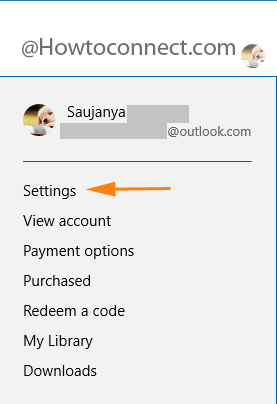
>>Debajo Settings , presta atención al tercer control deslizante que dice Sólo actualizar la tesela cuando estoy en Wi-Fi.
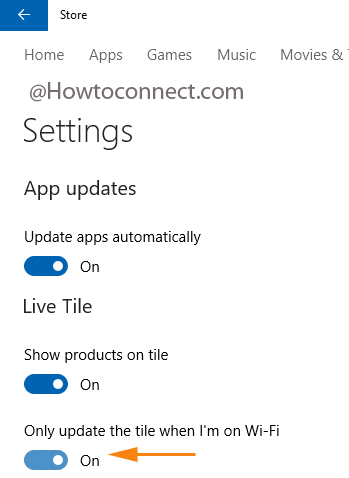
>>Activar Actualizar la tesela sólo cuando esté en Wi-Fi . y a partir de la próxima vez las actualizaciones de la aplicación se descargarán sólo cuando su sistema esté en WiFi.
Sugiere esta pequeña solución a todos tus amigos que pagan extra en conexión de datos ya que la mayoría de los datos son consumidos por las actualizaciones de la aplicación. Pruebe este consejo y sea condescendiente diciéndonos cuánto le ha beneficiado cuando está en una conexión de datos.
RECOMENDADO: Haga clic aquí para corregir errores de Windows




